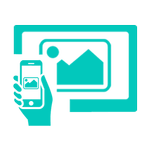
Bildschirmspiegelung mit TV / PC unterstützt Sie beim Spiegeln von Mobile TV oder Mobile zu PC
advertisement
| Name | Screen Mirroring with TV/PC Mo |
|---|---|
| Version | 1.4 |
| Aktualisieren | 03. Juni 2019 |
| Größe | 4 MB |
| Kategorie | Tools |
| Installationen | 500Tsd.+ |
| Entwickler | EasyAndroidTools |
| Android OS | Android 5.0+ |
| Google Play ID | com.agileapps.screenmirrortvpc |
Screen Mirroring with TV/PC Mo · Beschreibung
Die Bildschirmspiegelung vom mobilen Bildschirm zur PC / TV-App unterstützt mobile Android-Benutzer dabei, ihre mobilen Bildschirme auf jeden Fernseher, Laptop oder Desktop-Computer zu spiegeln, auf dem ein Browser ausgeführt wird (Windows-PC oder Laptop oder MAC-Buch oder Linux-Computer).
Diese App bietet auch die Möglichkeit, ihre Bildschirme für Smart TV (Miracast oder Google Chromecast aktiviert) oder Miracast- oder Google Chromecast-Dongles freizugeben, die mit Ihrem Spiegelbildschirmgerät verbunden sind (Chromecast, EZCast, Anycast usw.).
Führen Sie die folgenden Schritte aus, um auf verschiedenen Geräten eine ausfallsichere Bildschirmfreigabe zu erzielen:
Cast Screen von Mobile auf Smart TV
Im Folgenden finden Sie die Schritte zum Freigeben Ihres mobilen Android-Bildschirms für einen Smart-TV- oder Google Chromecast / Miracast-Dongle
1) Stellen Sie sicher, dass die Smart TV / Wi-Fi-Display-Dongles Miracast- oder Google Chromecast-fähige Wireless Display-Technologie unterstützen.
2) Android Mobile und TV sollten mit demselben Netzwerk verbunden sein.
3) Diese Funktion funktioniert auf Android-Handys mit Version 4.2 und höher.
4) Wählen Sie im Display-Menü die Option Mobile to TV.
5) Klicken Sie auf die Schaltfläche "Spiegelung starten" und wählen Sie Ihren Smart-TV- oder Miracast / Google Chromecast-Dongle-Namen aus der Liste aus
5) Glückliche Bildschirmspiegelung zum Fernseher
Bei dieser Option werden sowohl Audio als auch Video auf das Fernsehgerät übertragen.
Bildschirm von Android-Handy auf Windows-Laptop oder Desktop-Bildschirm freigeben:
1: Open Screen Mirroring von Mobile zu PC / TV-App. Auf dem Bildschirm werden sowohl die Freigabeoption von Mobile zu PC als auch die Option von Mobile zu TV angezeigt
Bitte wählen Sie die Option Handy zu PC.
2: Der PC / Laptop / Mac und Android Mobile sollten sich im selben drahtlosen Netzwerk (WI-FI) befinden.
3: In Ihrem Laptop Öffnen Sie einen beliebigen Browser und geben Sie die in Ihrer App angezeigte IP-Adresse ein und drücken Sie die Eingabetaste
4: Klicken Sie in der Android Mobile App auf die Schaltfläche "Spiegelung starten"
Du bist fertig! Glückliche Bildschirmspiegelung auf PC / Laptop
Hinweis: Die Bildschirmspiegelung von Mobile zu PC / TV App überträgt das Audio nicht auf PC / Laptop, das Audio wird auf Mobile abgespielt.
Außerdem bietet die App eine zusätzliche Sicherheitsebene in Form einer Sicherheits-PIN.
Die Qualität und Größe des Spiegelbildschirms kann basierend auf Ihrer Netzwerkgeschwindigkeit und Ihren Anforderungen festgelegt werden.
Bildschirm von Android Mobile auf Apple MAC Book spiegeln
Schritt 1: Verwenden Sie die Bildschirmspiegelung / -freigabe für Mobilgeräte auf dem PC vom Standardbildschirm aus
Schritt 2: Sowohl Ihr Android-Handy als auch Ihr Apple Mac-Buch sind mit demselben WIFI-Netzwerk verbunden.
Schritt 3: Geben Sie auf Ihrem MacBook über einen beliebigen Browser oder Safari-Browser die in Ihrer App angezeigte IP-Adresse ein und drücken Sie die Eingabetaste
Schritt 4: Klicken Sie in Ihrer mobilen App auf die Schaltfläche "Spiegelung starten"
Glückliche Bildschirmspiegelung auf MAC PC von Android Phone
Hinweis: Die App überträgt das Audio nicht auf Apple MAC, das Audio wird auf Mobilgeräten abgespielt.
Außerdem bietet die App eine zusätzliche Sicherheitsebene in Form einer Sicherheits-PIN.
Sie können auch die Qualität und Größe des Spiegelbildschirms festlegen.
Screen Cast von Android Mobile auf Linux
Entspricht der Freigabe von Mobilgeräten für MAC / PC-Laptops.
Wenn Sie feststellen, dass diese App auf Ihrem Telefon nicht funktioniert, schreiben Sie uns bitte EasyToolsApps@gmail.com. Wir werden versuchen, das Problem für Ihr Telefonmodell zu beheben.
Diese App bietet auch die Möglichkeit, ihre Bildschirme für Smart TV (Miracast oder Google Chromecast aktiviert) oder Miracast- oder Google Chromecast-Dongles freizugeben, die mit Ihrem Spiegelbildschirmgerät verbunden sind (Chromecast, EZCast, Anycast usw.).
Führen Sie die folgenden Schritte aus, um auf verschiedenen Geräten eine ausfallsichere Bildschirmfreigabe zu erzielen:
Cast Screen von Mobile auf Smart TV
Im Folgenden finden Sie die Schritte zum Freigeben Ihres mobilen Android-Bildschirms für einen Smart-TV- oder Google Chromecast / Miracast-Dongle
1) Stellen Sie sicher, dass die Smart TV / Wi-Fi-Display-Dongles Miracast- oder Google Chromecast-fähige Wireless Display-Technologie unterstützen.
2) Android Mobile und TV sollten mit demselben Netzwerk verbunden sein.
3) Diese Funktion funktioniert auf Android-Handys mit Version 4.2 und höher.
4) Wählen Sie im Display-Menü die Option Mobile to TV.
5) Klicken Sie auf die Schaltfläche "Spiegelung starten" und wählen Sie Ihren Smart-TV- oder Miracast / Google Chromecast-Dongle-Namen aus der Liste aus
5) Glückliche Bildschirmspiegelung zum Fernseher
Bei dieser Option werden sowohl Audio als auch Video auf das Fernsehgerät übertragen.
Bildschirm von Android-Handy auf Windows-Laptop oder Desktop-Bildschirm freigeben:
1: Open Screen Mirroring von Mobile zu PC / TV-App. Auf dem Bildschirm werden sowohl die Freigabeoption von Mobile zu PC als auch die Option von Mobile zu TV angezeigt
Bitte wählen Sie die Option Handy zu PC.
2: Der PC / Laptop / Mac und Android Mobile sollten sich im selben drahtlosen Netzwerk (WI-FI) befinden.
3: In Ihrem Laptop Öffnen Sie einen beliebigen Browser und geben Sie die in Ihrer App angezeigte IP-Adresse ein und drücken Sie die Eingabetaste
4: Klicken Sie in der Android Mobile App auf die Schaltfläche "Spiegelung starten"
Du bist fertig! Glückliche Bildschirmspiegelung auf PC / Laptop
Hinweis: Die Bildschirmspiegelung von Mobile zu PC / TV App überträgt das Audio nicht auf PC / Laptop, das Audio wird auf Mobile abgespielt.
Außerdem bietet die App eine zusätzliche Sicherheitsebene in Form einer Sicherheits-PIN.
Die Qualität und Größe des Spiegelbildschirms kann basierend auf Ihrer Netzwerkgeschwindigkeit und Ihren Anforderungen festgelegt werden.
Bildschirm von Android Mobile auf Apple MAC Book spiegeln
Schritt 1: Verwenden Sie die Bildschirmspiegelung / -freigabe für Mobilgeräte auf dem PC vom Standardbildschirm aus
Schritt 2: Sowohl Ihr Android-Handy als auch Ihr Apple Mac-Buch sind mit demselben WIFI-Netzwerk verbunden.
Schritt 3: Geben Sie auf Ihrem MacBook über einen beliebigen Browser oder Safari-Browser die in Ihrer App angezeigte IP-Adresse ein und drücken Sie die Eingabetaste
Schritt 4: Klicken Sie in Ihrer mobilen App auf die Schaltfläche "Spiegelung starten"
Glückliche Bildschirmspiegelung auf MAC PC von Android Phone
Hinweis: Die App überträgt das Audio nicht auf Apple MAC, das Audio wird auf Mobilgeräten abgespielt.
Außerdem bietet die App eine zusätzliche Sicherheitsebene in Form einer Sicherheits-PIN.
Sie können auch die Qualität und Größe des Spiegelbildschirms festlegen.
Screen Cast von Android Mobile auf Linux
Entspricht der Freigabe von Mobilgeräten für MAC / PC-Laptops.
Wenn Sie feststellen, dass diese App auf Ihrem Telefon nicht funktioniert, schreiben Sie uns bitte EasyToolsApps@gmail.com. Wir werden versuchen, das Problem für Ihr Telefonmodell zu beheben.







